iOSデバイスでは、ホームボタンがiPhoneまたはiPadを操作するための鍵となります。 この小さなボタンは、Appleデバイスが非常にユーザーフレンドリーである理由をよく表しています。 新しいiOS13.4より前のデバイスは、画面の下部に大きくて丸くて収納可能な物理的なホームボタンを備えていました。
最近のiOSデバイスには 端から端までの画面 物理的なホームボタンはまったくありません。 iOS 13.4以降のフルスクリーンiPhoneおよびiPadは、仮想ホームボタンを備えていますが、これが完全に消えることがあります。
コンテンツ
- iOSで仮想ホームボタンを作成する
- AssistiveTouchとは何ですか?
- カスタマイズされたホームボタンを作成するためのAssistiveTouchの検索
-
iOSで画面上のホームボタンをカスタマイズする
- シングルタッピングアクション
- ダブルタッピングアクション
- 長押しと3DTouch
- 関連記事:
iOSで仮想ホームボタンを作成する
AppleのiOS13.4は2019年後半にリリースされ、2020年3月に互換性のあるデバイスで利用できるようになりました。 数ヶ月前、この技術の巨人は、iPhoneとiPad用のiOS13.4.5のベータ1を発表しました。
iPhone 6sPlusおよびiPadmini4のデバイスはiOSにアップグレードできます。
このAppleオペレーティングシステム(OS)にはいくつかが付属しています メジャーおよびマイナーな変更 それは前任者とは別にそれを設定しました。
古いiPhoneやiPadでは物理的なホームボタンがない可能性がありますが、ストレスを感じないでください。 ユーザーエクスペリエンスはそれほど変わっていませんが、新しいiOS 13.4では、デバイス上に仮想ホームボタンを作成するためにコーディング言語を習得する必要はありません。
作成した仮想ホームボタンが画面上の1つの場所で動かなくなることがないのは驚きかもしれません。 人間工学的に快適な、選択した場所に移動できます。
仮想ホームボタンは、選択したコマンドのみをトリガーするようにカスタマイズすることもできます。 ホームボタンをシングルタップまたはダブルタップしたとき、または長押ししたときに何が起こるかを判断できます。
これらの機能はすべて、iPhoneまたはiPadのAssistiveTouch設定に属しています。 ここでは、画面上のホームボタンを作成し、それを微調整してお気に入りの構成を実行することができます。
AssistiveTouchとは何ですか?
AssistiveTouchは2011年頃にiOSデバイスに含まれ、仮想ホームボタンを作成するために使用できます。 Appleは先に進んで、iPhone Xなどのデバイスの物理的なホームボタンを削除し、AssistiveTouchに新しい役割を担わせました。
最近のAppleデバイスは、従来のホームボタンよりもジェスチャーベースのホームバーを好んでいます。 これにより、多くのユーザーはデバイスの操作方法を再学習する必要があります。
物事が以前のように固定されていることに気付いた場合は、 AssistiveTouch 仮想の移動可能なパーソナライズされたホームボタンを自分で作成します。
AssistiveTouchのホームボタンは古いボタンのような形になり、1回、2回、または長押し用にカスタマイズできます。
カスタマイズされたホームボタンを作成するためのAssistiveTouchの検索
おそらくアップグレード後に、物理的なホームボタンが応答しない古いiPhoneまたはiPadを使用しているとします。 iOS13.4へ。 または、新しいiPhoneXシリーズまたはiPadpro第3世代を購入した可能性があります。 それは ジェスチャーベースのホームバーとうまくやっていない.
どちらかのシナリオがデバイスの説明に当てはまる場合は、古い物理的なものと同じように、仮想の画面上のホームボタンを有効にすることができます。 このホームボタンを作成するには、設定アプリを開き、[一般設定]に移動します。
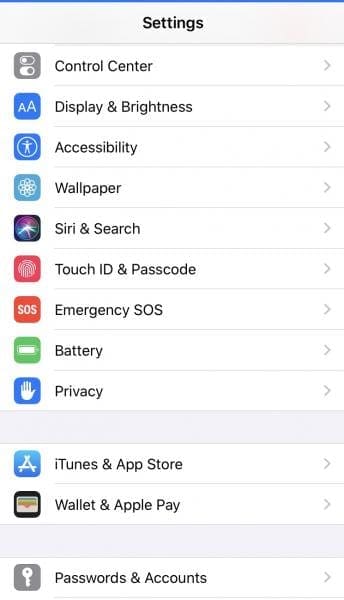
次に、下にスクロールして[ユーザー補助]をタップします。 [ユーザー補助]で、[インタラクション]というラベルの付いたセクションを見つけて、[AssistiveTouch]をタップします。
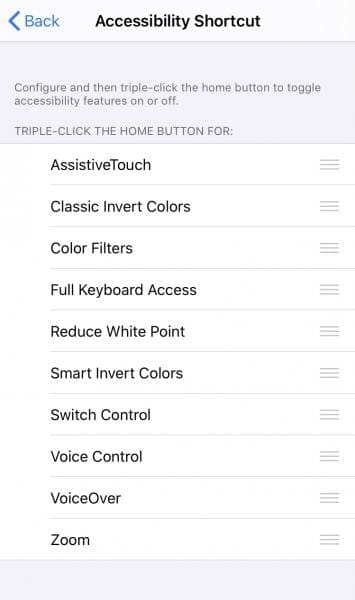
次の画面には、オフの位置でぼんやりと定義されたボタンが表示されます。 このボタンを緑色に切り替えると、AssistiveTouchがオンになります。
画面上に、グレースケールボックスである白い円が表示されます。 古いものと同じように機能するホームボタンの円をタップすると、ボックスのサイズを変更できます。
仮想ホームボタンを軽く押すと、画面上を移動して特定の場所に固定できます。
iOSで画面上のホームボタンをカスタマイズする
iOS 13.4用のAssistiveTouchホームボタンを使用すると、画面に表示されないボタンや応答しない物理的なボタンを効果的かつ単純に修正できます。 仮想ホームボタンはデバイス画面の周囲に再配置されるだけでなく、元のボタンよりもカスタマイズ可能です。
画面上の好きな場所にホームボタンを配置します。 ただし、ホーム画面のアイコンの邪魔にならないように、場所の右または左にスキップすることに気付くでしょう。
グレースケールのホームボタンは残ります すべてのデバイスのアプリ内で使用可能で表示可能.
固定するロケールを選択したら、ホームボタンのパフォーマンスを微調整できます。 物理的な対応物と同様に、ホームボタンを1回タップすると、デバイスのホーム画面が開きます。
ダブルタップするとマルチタスクモードになり、最近使用したアプリが表示されます。 デフォルトの仮想ホームボタンを長押しするとSiriが呼び出され、強押し(3Dタッチ)するとホームに戻ります。
ただし、この機能を使用すると、デフォルトのアクションにとらわれることはなく、カスタムアクションセグメントでそれらをパーソナライズできます。
シングルタッピングアクション
たとえば、シングルタップを選択すると、ホームボタンをシングルタップしたときに何が起こるかを変更できます。 選択できるオプションには、コントロールセンター、通知、メニューを開く、Siriなどがあります。
ダブルタッピングアクション
カスタムアクションに戻り、ダブルタップを選択します。 ここでダブルタップの継続的なタイムアウトを設定でき、ホームボタンがダブルタップされたときのアクションを設定できます。
Siriをダブルタップに設定すると、前の画面でダブルタップの選択の下にリストされていることがわかります。
長押しと3DTouch
長押しの場合と同じ手順を使用して、ここでApplePayを設定します。 3D Touchをタップしてオプションをコントロールセンターに変更すると、画面に戻ると、押すかタッチするたびに新しいアクションが表示されます。